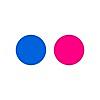iPhone や iPad で Flickr にアップロードする方法(簡単になりました)
iPhone や iPad で Flickr にアップロードする方法が簡単になりました。
以前の記事
でも書いたのですが
まず、結論から。
iPhone や iPad の写真アプリなどで Flickr にアップロードしたいときは、Flickr アプリをインストールする
今朝こちらの記事を拝見して、以前の記事でお約束していたことをふと思い出したのでした。
おさらいも兼ねて、iPhone の場合の Flickr のインストール方法からご説明しますね。
1. Flickr アプリをダウンロードします。
写真アプリなど、画像を扱うアプリを起動します。今回は「写真」アプリで。
何もしなければ、
![]()
このアイコンをタップしても、Flickr のアイコンは現れず、選ぶことはできません。
こちらから Flickr アプリをダウンロードします。
以前は、日本のマーケットからはダウンロードできなかったのですが、現在は幸いダウンロード可能です。今のうちにダウンロードしておいたほうがいいかもしれません。これが今回新しく追加した重要な部分です。
2. Flickr を起動してログインしておく
この手順も大事です。
3. アプリ共有で Flickr アプリを選択する
画像を選び、共有アイコン
![]()
をタップ。
アプリが並んでいる一番右側の「その他」をタップ

「Flickr」アプリを選びます。

これでOKです。この手続きが終われば、今後アプリ共有に Flickr が現れます。

4. Flickr で画像を転送
共有アプリの Flickr を選ぶと Flickr に移動しますので、右端のフォルダアイコンで、好きなアルバムを選び、右上の「Share」を押します。これで転送が始まります。

画像を扱う、その他のアプリでも共有ボタンがあれば、これを使い、Flickr にアップロードができるようになります。
最後に
MacOS・iOS ともに、メモ.app にも、Safari にもあるこの共有アイコンで、アプリとも連携できるのですが、残念なことに、Mac版の Flickr アプリは数年前に廃止されてしまいました。なので、アプリ共有で Mac から Flickr にアップロードすることはできないようです。ブラウザから行うことになります。
Mac でも Flickr アプリが復活するとよいのですが…。